
时间:2020-08-24 03:57:02 来源:www.win10xitong.com 作者:win10
我们在使用win10系统办公或者玩游戏的时候,有时候会发生Windows10重命名打印机的问题,有一些电脑高手对这个Windows10重命名打印机的问题都束手无策。要是想自己学习学习解决Windows10重命名打印机的方法,也是可以的,在查阅了很多资料后,小编整理了方法步骤:1、在Windows10桌面,右键点击桌面左下角的开始按钮,在弹出的菜单中选择设置菜单项;2、在打开的Windows设置窗口中,点击设备图标就好了。刚才没看明白不要紧,今天小编就会专门来讲解Windows10重命名打印机的修复手法。
具体方法如下:
1、在Windows10桌面,右键点击桌面左下角的开始按钮,在弹出的菜单中选择设置菜单项;
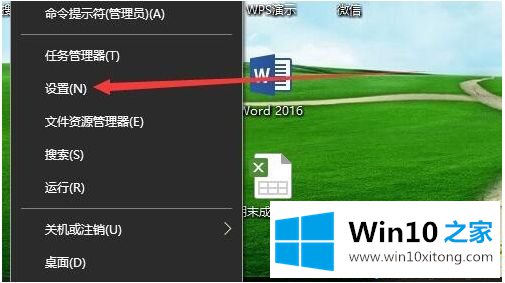
2、在打开的Windows设置窗口中,点击设备图标;
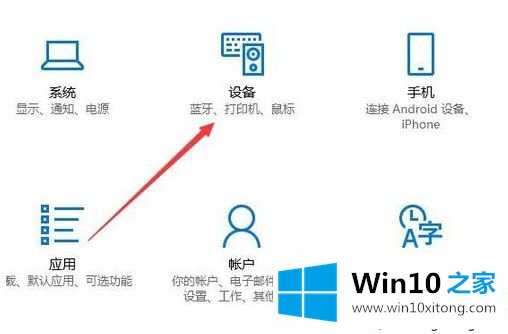
3、接下来在打开的设备管理窗口中,点击打印机和扫描仪菜单项;
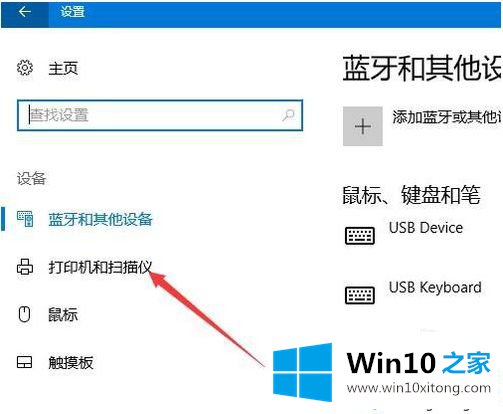
4、在右侧新打开的窗口中,可以看到所有的安装与连接的打印机了;

5、点击要重命名的打印机,然后在弹出的下拉窗口中点击管理按钮;
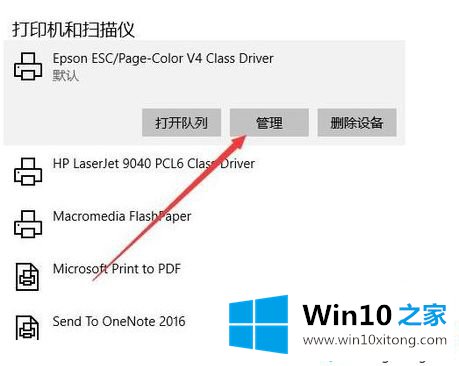
6、接下来就会弹出该打印机的管理页面,点击打印机属性菜单项;
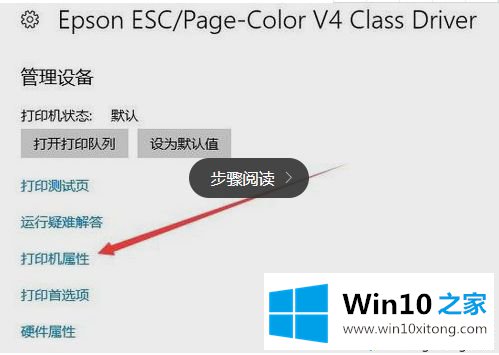
7、在打开的窗口中,设置好打印机的名称,可以根据自己的习惯来设置,只要好区分即可;
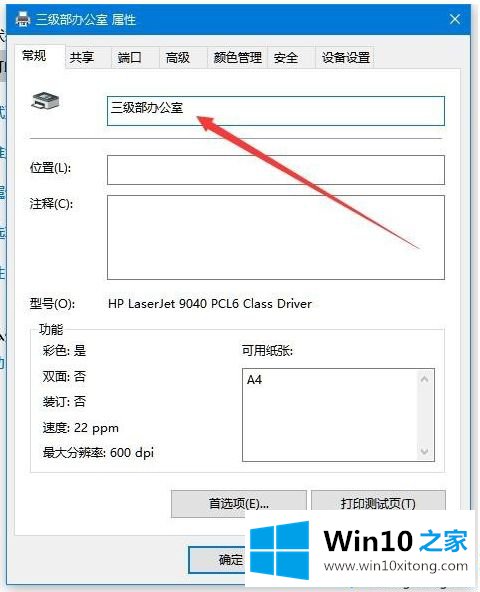
8、这样以后再打印文件的时候,就不会再出现选错打印机的尴尬了。
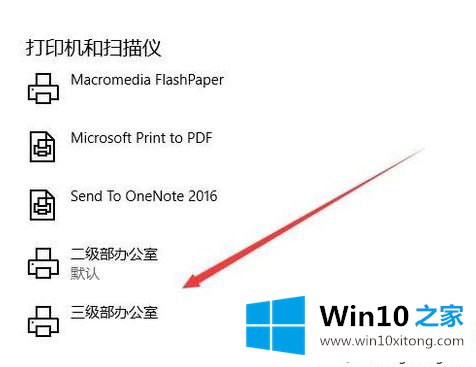
以上就是小编为大家带来Windows10重命名打印机的操作方法,感兴趣的小伙伴一起来设置,方便识别。
今天的这篇教程就是详细的讲了Windows10重命名打印机的修复手法,获得更多win系统相关教程,可以继续关注本站。